عندما تكون مالك جهاز Samsung ، فإن الابتعاد عن وضع تنزيل Samsung لن يكون أقل من مجرد ظلم لك. إنه وضع تمهيد خاص يمكن القيام به فقط في أجهزة Samsung. تحتاج إلى إدخاله عندما ترغب في وميض ROM ، واستعادة نظام Samsung ، تنزيل حزم التحديث والبرامج الثابتة. في هذا المنشور ، سنخبرك بكل شيء مفيد عن وضع تنزيل Samsung. استمر في التمرير واطلع على هذا المقال المفصل.
- الجزء 1: ما هو وضع التنزيل وما الذي يمكن أن يفعله؟
- الجزء 2: كيفية الدخول إلى وضع تنزيل Samsung؟
- الجزء 3: كيفية الخروج من وضع تنزيل سامسونج؟
- الجزء 4: تمسك "التنزيل ... لا تقم بإيقاف تشغيل الهدف" كيف نفعل؟
- الجزء 5: كيفية فتح قفل سامسونج FRP في وضع التنزيل
الجزء 1: ما هو وضع التنزيل وما الذي يمكن أن يفعله؟
قبل أن نتعلم التمهيد إلى "وضع التنزيل" ، يجب أن تعرف "وضع تنزيل" من Samsung. المعروف أيضًا باسم Odin Mode ، وهو يساعد المستخدمين على تنزيل البرامج الثابتة وتثبيت الحزم في أجهزتهم. عند إدخالها ، يمكنك وميض ذاكرة الوصول العشوائي (RAM) والنواة عن طريق توصيل جهاز Samsung بالكمبيوتر. مع Samsung Download Mode ، يمكنك أيضًا استبدال ROM.
الجزء 2: كيفية الدخول إلى وضع تنزيل Samsung؟
سنعرض لك طريقتين للتمهيد إلى "وضع التنزيل" في هذا القسم. لنبدأ!
أدخل وضع التنزيل يدويًا
الخطوة 1: قم بإيقاف تشغيل الجهاز واستمر في الضغط على أزرار "خفض مستوى الصوت" و "الطاقة" و "الصفحة الرئيسية" في وقت واحد.
الخطوة 2: استمر في الضغط حتى تأتي شاشة التحذير. الآن ، اضغط على "رفع مستوى الصوت" وهذا سوف يدخل في وضع التنزيل.
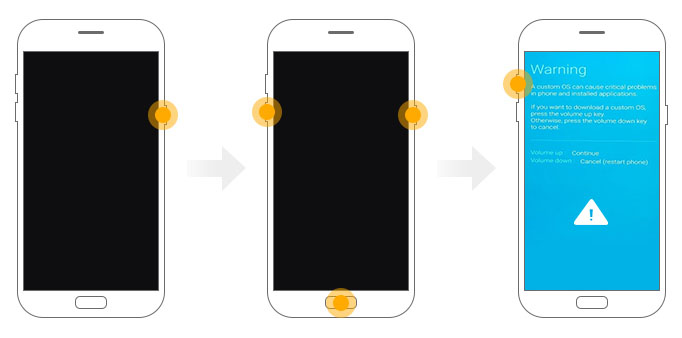
ملاحظة: إذا لم يكن جهازك يحتوي على زر الصفحة الرئيسية ، فاستخدم زر Bixby. إذا كان لديك سلسلة A6 ، فقم بتوصيل الجهاز بالكمبيوتر بعد إيقاف تشغيله. اضغط على "رفع مستوى الصوت وأسفل" وعملية الراحة هي نفسها.
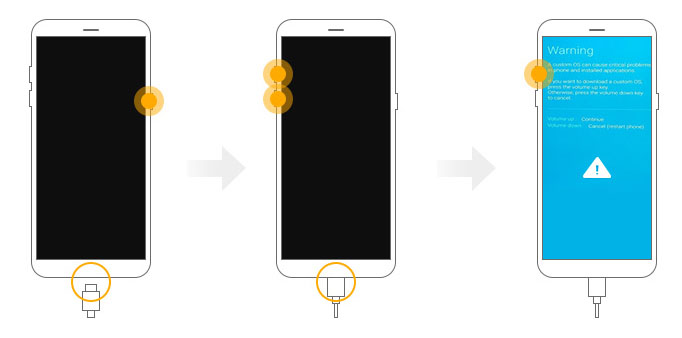
إذا كان لديك Galaxy J8 / Galaxy A8 Plus / Galaxy A8s / Galaxy A9 / Galaxy J4 والمزيد ، فأوقف تشغيل الجهاز واضغط على زري الصوت مع زر "الطاقة".
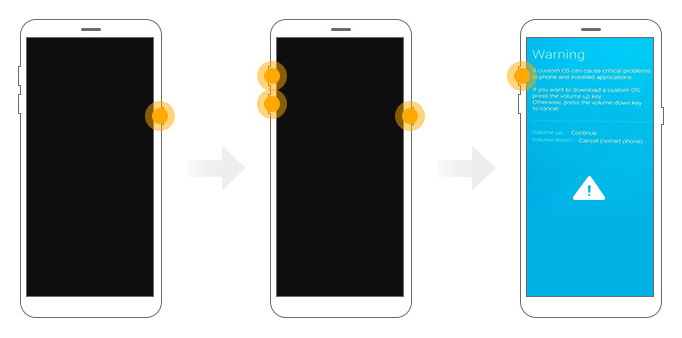
أدخل وضع التنزيل مع ReiBoot for Android
Tenorshare ReiBoot for Android هي أداة مصممة لإصلاح مشكلات نظام Android بسهولة. جنبا إلى جنب مع حل المشاكل ، فإنه يساعد في الدخول / الخروج من وضع الاسترداد وكذلك وضع التنزيل. إنها تحافظ على نظافة ذاكرة التخزين المؤقت لنظام Android في نقرة واحدة. للدخول إلى وضع تنزيل Samsung ، تكون الخطوات هي:
الخطوة 1: ابدأ بتنزيل وتثبيت ReiBoot for Android على جهاز الكمبيوتر الخاص بك. بمجرد الانتهاء من ذلك ، قم بتشغيل الأداة وتوصيل جهاز Samsung بالكمبيوتر باستخدام كبل USB.

الخطوة 2: الآن ، اختر "إدخال وضع التنزيل" من الخيارات المدرجة على الشاشة الرئيسية.
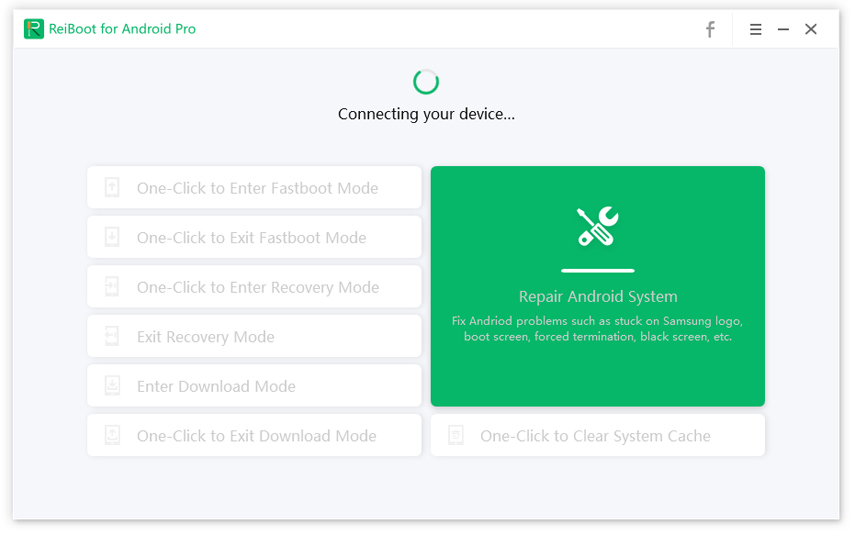
الخطوة 3: في الشاشة التالية ، يمكنك اختيار ما إذا كان لدى Samsung زر Home أم لا. الآن ، اتبع الخطوات الواردة على الشاشة. الآن ، سوف يدخل جهازك في وضع التنزيل في غضون دقائق.
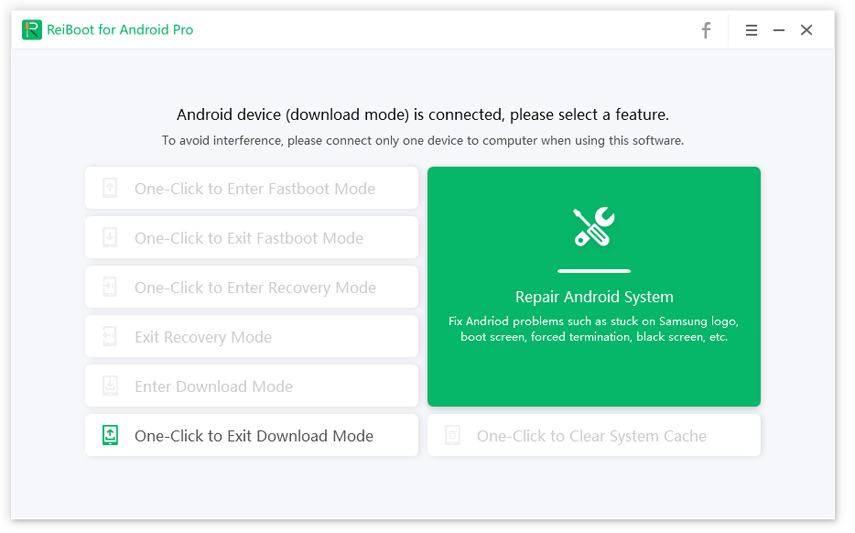
الجزء 3: كيفية الخروج من وضع تنزيل سامسونج؟
نظرًا لأننا أدخلنا Samsung Download Mode باستخدام طريقتين ، فسنستخدم هاتين الطريقتين مرة أخرى للخروج من وضع التنزيل.
الخروج من وضع التنزيل يدويًا:
فرض إعادة تشغيل Samsung بالضغط لفترة طويلة على "خفض مستوى الصوت" وأزرار "الطاقة" وسوف يتم إيقاف تشغيل الهاتف. في حالة استمرار وجوده في وضع التنزيل ، اضغط على "الطاقة" + "الصفحة الرئيسية" وزرّ مستوى الصوت معًا حتى تتم إعادة تشغيل الهاتف.

الخروج من وضع التنزيل باستخدام ReiBoot for Android:
الخطوة 1: كما ذكر أعلاه ، قم بتشغيل البرنامج أولاً. ثم قم بتوصيل جهاز Samsung الخاص بك باستخدام سلك USB الأصلي.

الخطوة 2: اختر ميزة "نقرة واحدة للخروج من وضع التنزيل" ومن ثم سيقوم البرنامج باكتشافها.
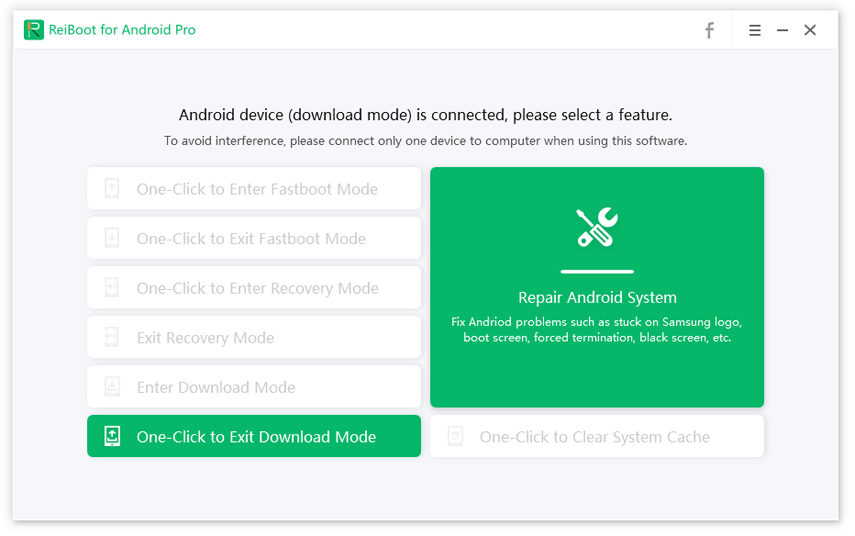
الخطوة 3: سيبدأ البرنامج الآن في الخروج من وضع التنزيل وسيتم إعادة تشغيل الجهاز.
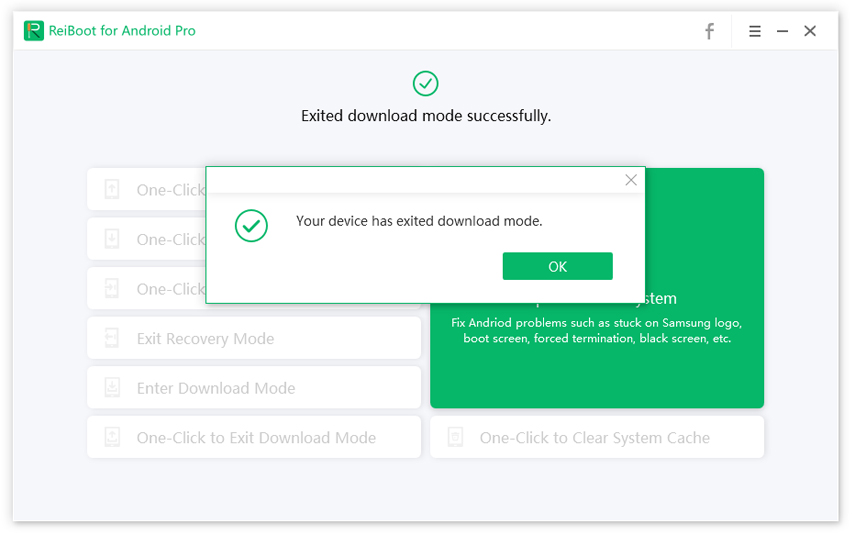
الجزء 4: تمسك "التنزيل ... لا تقم بإيقاف تشغيل الهدف" كيف نفعل؟ أسباب المشكلة:
- أحد الأسباب يمكن أن تكون مجموعات المفاتيح غير صحيحة. يمكن أن يحدث هذا لأي شخص. نظرًا لأن العملية مشابهة تمامًا لوضع الاسترداد والتنزيل ، يمكن لأي شخص أن يخلط بين الاثنين. لذلك ، من الممكن أن تضغط على الزر "حجم الصوت" خاطئ وتحدث المشكلة.
- لا يوجد جهاز خالٍ من مواطن الخلل في البرامج وكذلك هذا. نحن نعتقد أن هناك خلل في البرنامج ربما تسبب في ظهور هذه الرسالة.
- ربما يكون القسم الداخلي تالفًا ويتسبب في سلوك ملفاتك الحساسة بشكل سيء ، مما يؤدي إلى إنشاء هذه المشكلة.
بغض النظر عن السبب ، يمكنك دائمًا التخلص من هذه المشكلة باستخدام ReiBoot لنظام Android. تعمل هذه الأداة على إصلاح أي مشكلة في نظام Android بسهولة. لذا ، عندما تكافح من أجل القضية ، ضع ثقتك في الأمر وحلها.
الجزء 5: كيفية فتح قفل سامسونج FRP في وضع التنزيل
إذا واجهتك مشكلة في التحقق من حساب Google وترغب في إزالة قفل FRP في وضع التنزيل ، نود أن نقدم لك PassFab Android Unlocker. الأداة آمنة تمامًا وتتيح لك تجاوز كلمة مرور Samsung FRP. جميع أجهزة Samsung مدعومة وتعطي النتائج بالدقائق. هنا هو كيفية استخدامها.
الخطوة 1: قم بتوصيل جهاز Samsung واختر علامة التبويب "إزالة Google Lock (FRP)". اضغط على "ابدأ" مباشرة بعد ذلك.

الخطوة 2: اختر اسم جهاز Android الخاص بك واضغط على "التالي". ثم اتبع التعليمات للدخول إلى وضع الاسترداد.
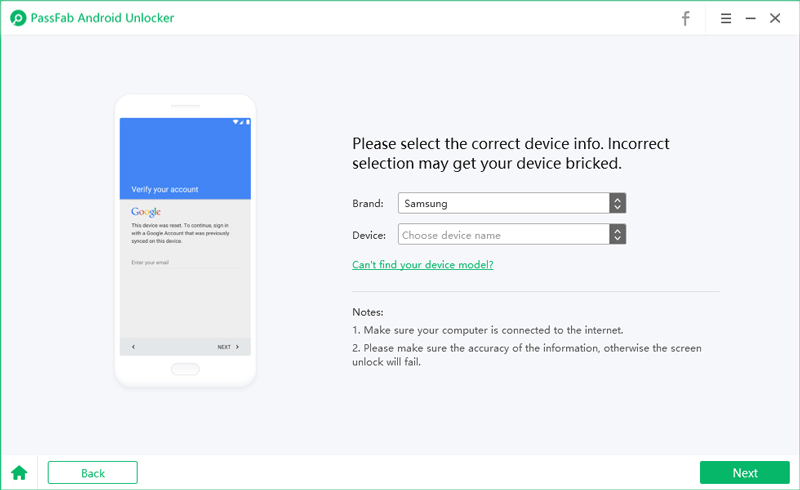
الخطوة 3: اختر معلومات PDA والبلد والناقل واضغط على "التالي" للتأكيد.
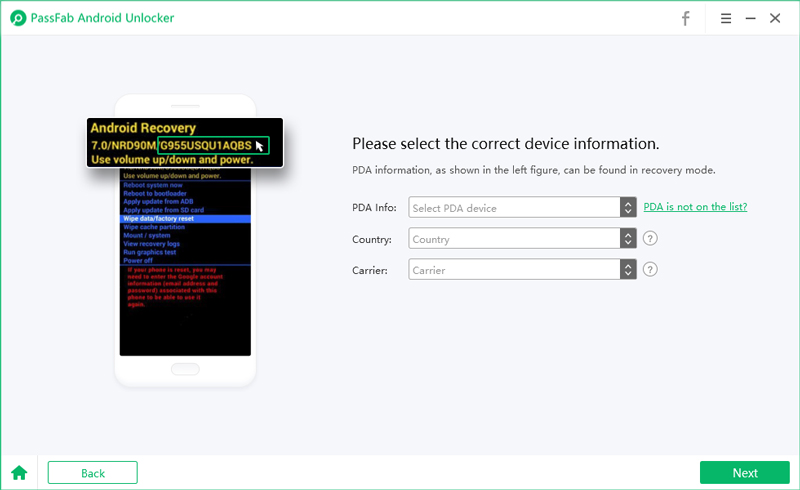
الخطوة 4: تابع الخطوات التي تظهر على الشاشة للدخول إلى وضع التنزيل الآن. سيؤدي ذلك إلى تنزيل حزمة البرامج الثابتة. اتبع تعليمات وضع الاسترداد مرة أخرى واضغط على "التالي".
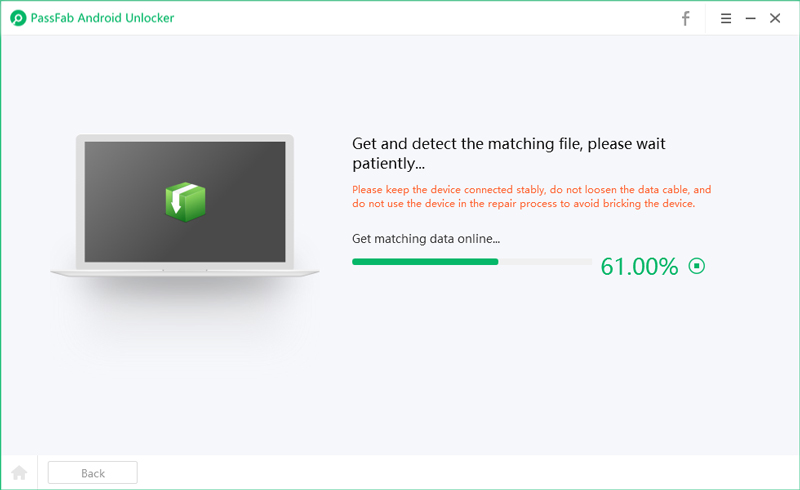
الخطوة 5: عند الدخول إلى وضع الاسترداد ، سيتعرف البرنامج على البرامج الثابتة ويبدأ في إزالة FRP.
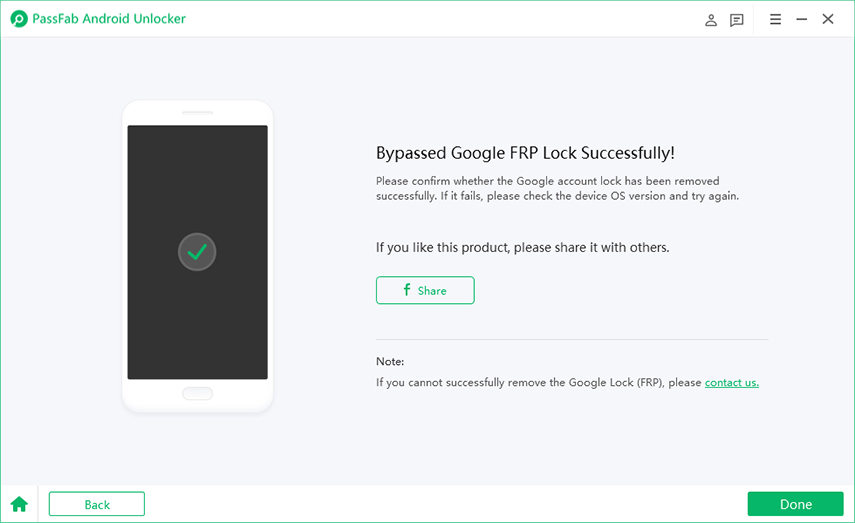
ملخص
لقد جعلناك تدرك تمامًا وضع التنزيل في أجهزة Samsung. سواء كان وضع تنزيل S8 أو وضع تنزيل الملاحظة 9 أو لأي جهاز Samsung آخر ، يمكنك الآن القيام بكل شيء بنفسك. أيضًا ، يمكنك إزالة قفل FRP بأداة فعالة للغاية إذا علقت بها. الكل في الكل ، لقد قدمنا ما اعتقدنا أنه سيكون أفضل لك. إذا كنت تحب هذا ، شارك وجهات نظرك معنا. شكرا لكم!


